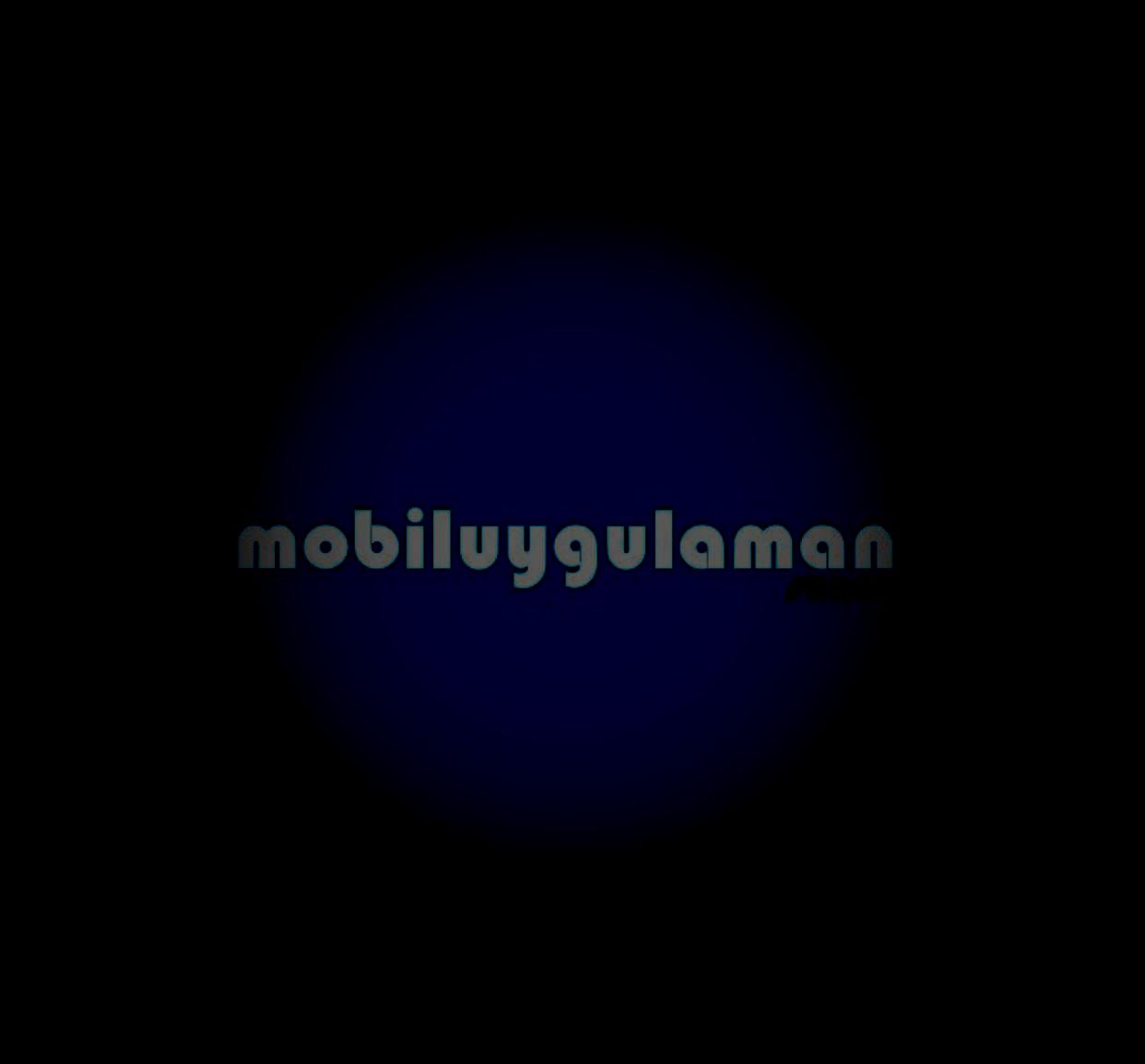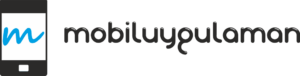Taksi Uygulaması
Bu modülü buradan satın alabilirsiniz: https://mobiluygulaman.com/urun/taksi-modulu
Bu özellik sayesinde, uygulamanızla “Uber benzeri bir hizmet” başlatabilirsiniz.
1. Önce, 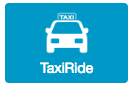 “Sayfalar ekle” bölümünde tıklayın. Bu görünecek:
“Sayfalar ekle” bölümünde tıklayın. Bu görünecek:
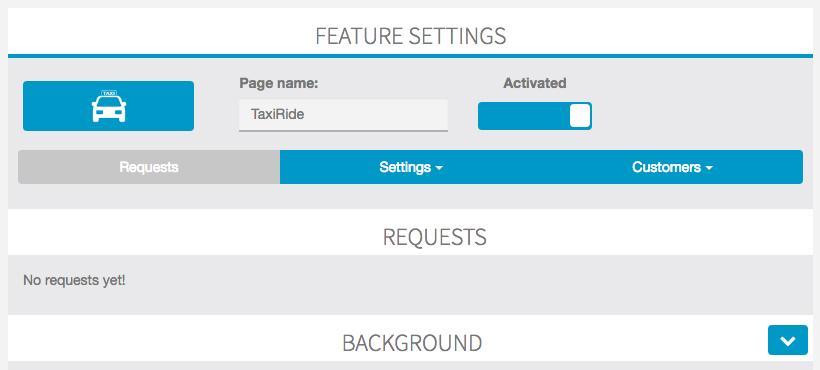
Şimdilik henüz bir talep yok. Ancak, bir yolculuk talep edildiğinde “İstekler” sekmesinin neye benzediğine bir göz atalım:
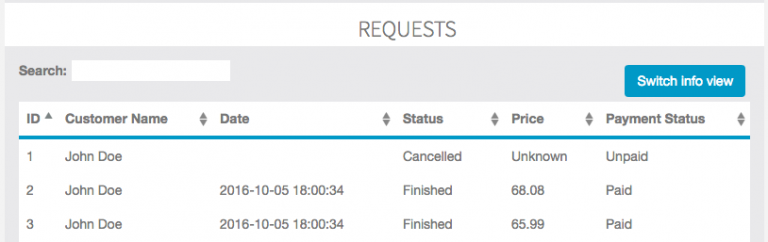
Gördüğünüz gibi, “Bilgi görünümünü değiştir” yapabilirsiniz. Geçiş yapalım ve nasıl göründüğüne bakalım:
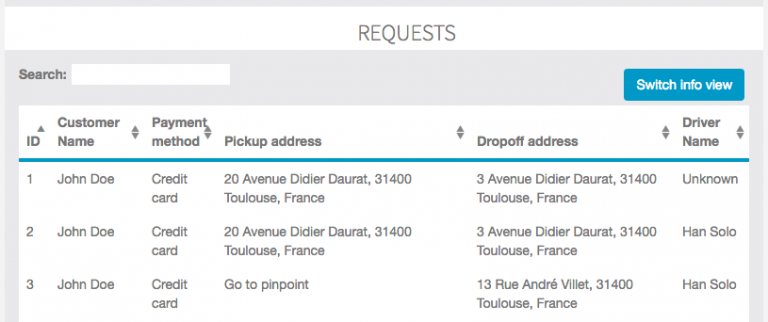
2. “Ayarlar” sekmesi iki bölüme ayrılmıştır. İlki “Genel Ayarlar” için ve şu şekilde görünür:

Bu sekmede aşağıdakileri seçebilirsiniz:
- Kilometre ve kilometre arasındaki mesafe birimi.
- Arama zaman aşımı
- Arama yarıçapı: bir yolcu bir taksi ararken, etrafında bir maksimum yarıçap ayarlayabilirsiniz
- Şeritli Yayımlanabilir Anahtar ve Şerit Gizli Anahtarı
- Ödeme yöntemi: Kredi kartı, nakit ya da her ikisi.
Ayarlarınızı yaptıktan sonra kaydetmeyi unutmayın.
“Ayarlar” sekmesinin ikinci kısmı araç türü içindir:
Üzerine tıklayarak bir araç türü ekleyelim ![]() . Bu belirir:
. Bu belirir:
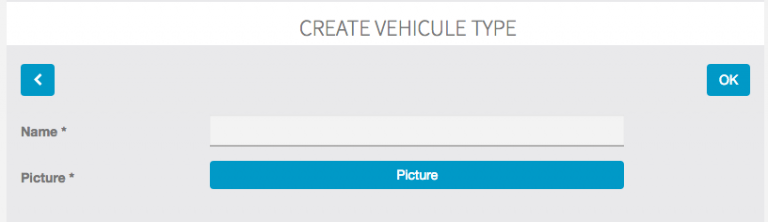
“Berline” bir tür oluşturalım ve bir resim ekleyelim. Artık bir araç türü oluşturduğumuzdan, ortaya çıkmış olan menüden silebilir veya düzenleyebilirsiniz.

3. Son sekme “Müşteriler” içindir. Uygulamada bir hesap oluşturan “Sürücüler” ve “Müşteriler” için olan bilgileri içerecektir. Aşağıdaki bilgileri içerir:
Sürücüler için:
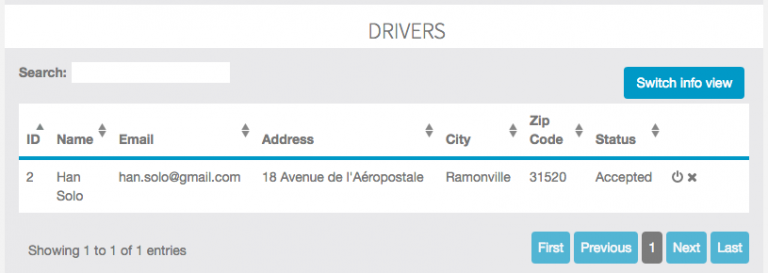
- isim
- E-posta
- Adres / Şehir / Posta Kodu
- Durum: istek almak için izin almadan önce sürücünün durumunu doğrulamanız gerekir
Aşağıdaki bilgileri görmek için bilgi görünümünü de değiştirebilirsiniz:
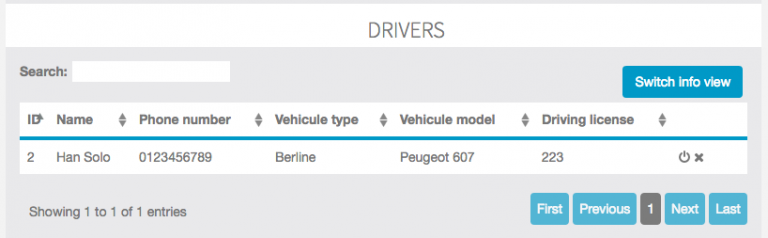
Yolcular için:
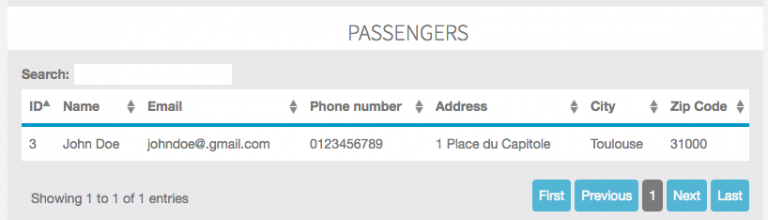
- isim
- E-posta
- Telefon numarası
- Adres / Şehir / Posta Kodu
Uygulamada nasıl çalışır?
İlk olarak, bir yolcu ya da şoför olmanız şartıyla bir hesap oluşturmanız gerekir. Hesabı oluştururken, Yolcu ve Sürücü arasından seçim yapmanız gerekir. Dikkatli olun, bu hesabı oluşturduktan sonra durumunuzu değiştiremezsiniz. Yolcular otomatik olarak onaylanırken, Sürücüler Editör’deki yönetici tarafından onaylanmalıdır.
Yolcu tarafı
Önce, alma adresinizi ve bırakma adresinizi girin. Bir “Git!” Düğmesi görüntülenir.
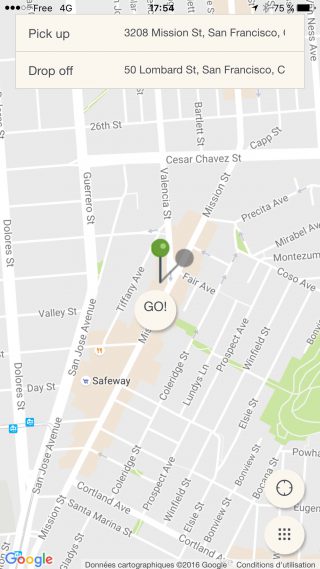
Arama işlemini başlatmak için “Git” i tıklayın. Önce istediğiniz araç türünü seçmeniz gerekecek. Bu örnekte yalnızca bir araç türü var, ancak istediğiniz kadar çok tür oluşturabilirsiniz.
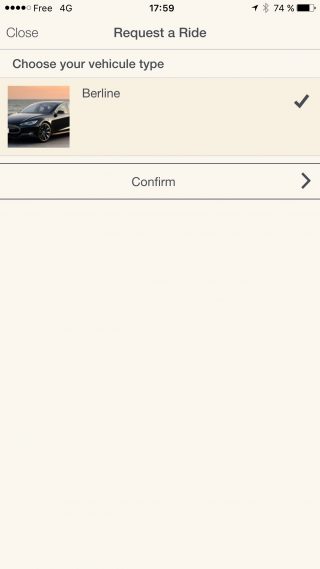
Ardından, ödeme yöntemini seçin (burada, yalnızca kartla ödeme kullanılabilir). Ödeme yöntemini seçin ve “Devam” ı tıklayın.
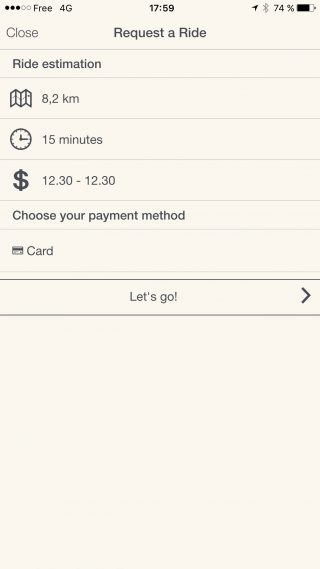
Ardından uygulama çevresindeki sürücüler aramaya başlayacaktır.
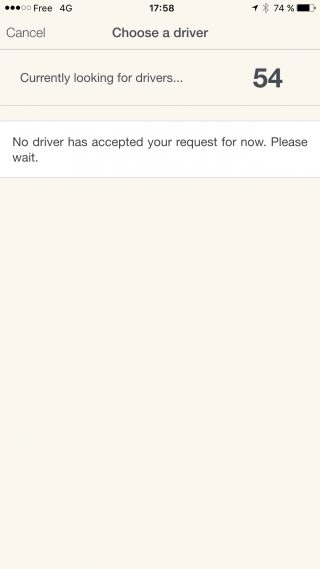
Bir (veya birkaç) şoför talebinizi kabul ettikten sonra o gösterilecek ve onu seçebileceksiniz.
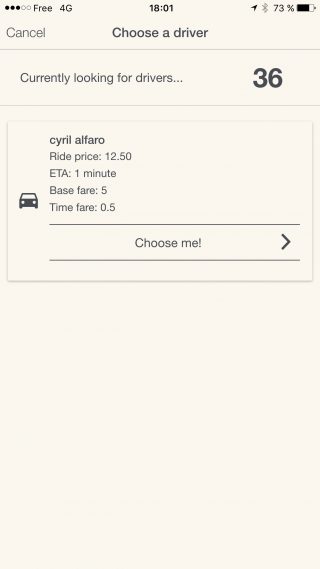
Şoförünüzü seçin, o sizi almaya gelecektir. Araba olduğunuzda, haritayı ve canlı seyahati görebilirsiniz.

Hedefinize geldikten sonra. Aşağıdaki mesaj görünecektir. Doğrudan kart aracılığıyla uygulamayla ödeme yapabilirsiniz.
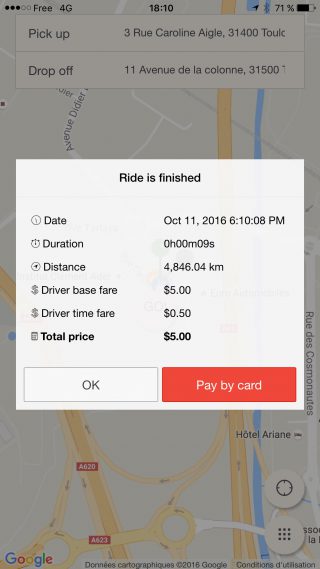
Sonra bir onay mesajı görürsünüz:
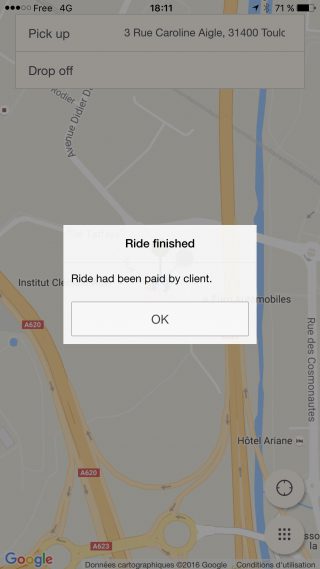
Sürücü tarafı
Sürücü, şoför hesabı oluşturduğunda, her km / mile fiyatı belirleyebilir.
Bu devam eden bir sürüş yokken sürücünün ekranı.
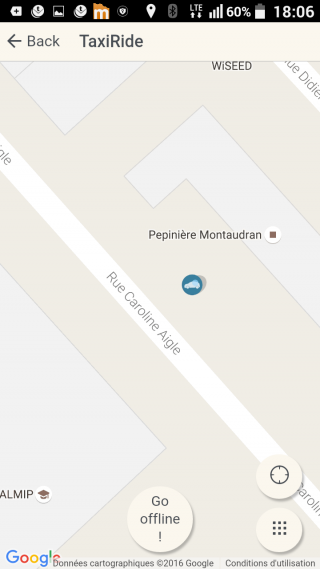
Etrafındaki bir yolcu bir yolculuk istediğinde, bu görünür:
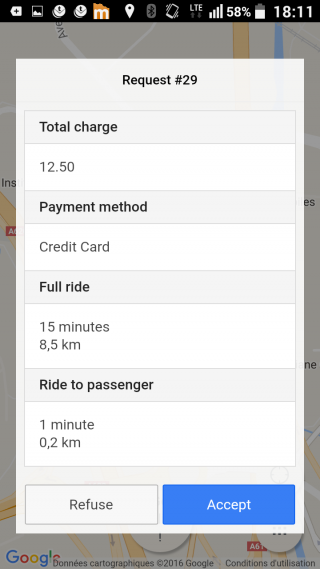
Talebi kabul ettiğinde, müşterinin onu seçmesini beklemesi gerekir (ya da değil!):
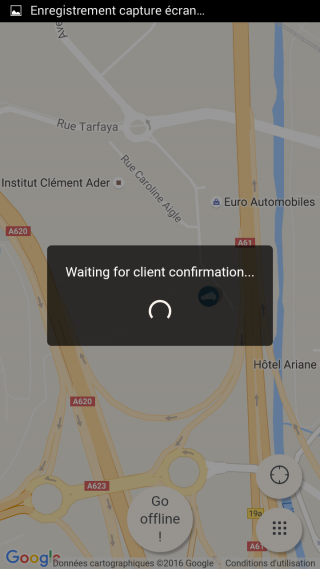
Yolcu onu seçtiğinde, sürücü onu almaya gider. Yolcu araba içindeyken, sürücünün sürüşe başlaması için “Aboard” ı tıklaması gerekir.
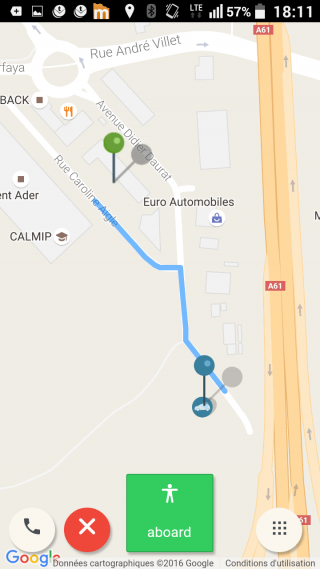
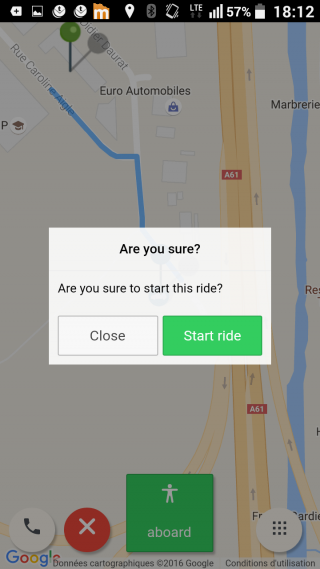
Sonra sürücü yolculuğa başlar ve varış noktasına geldiğinde “Bitti” yi tıklamalıdır:
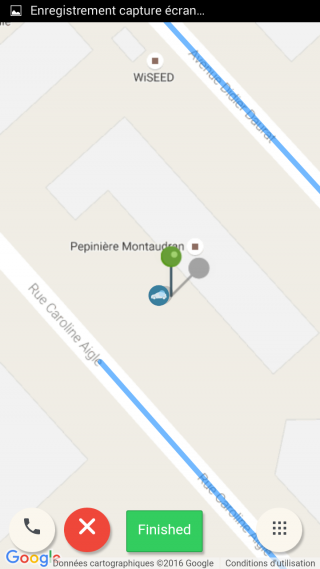
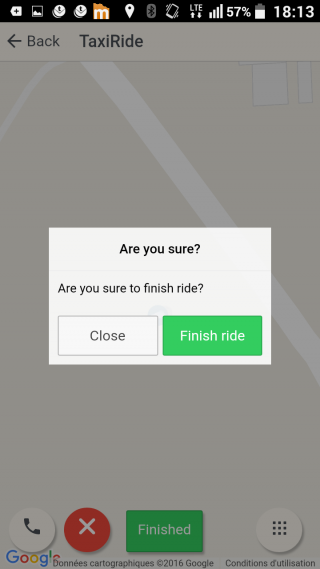
Daha sonra yolcu öder ve sürücü valide eder:
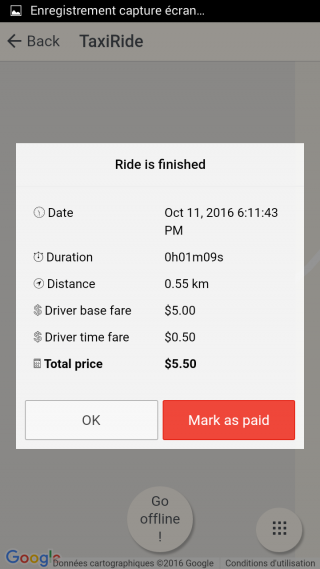
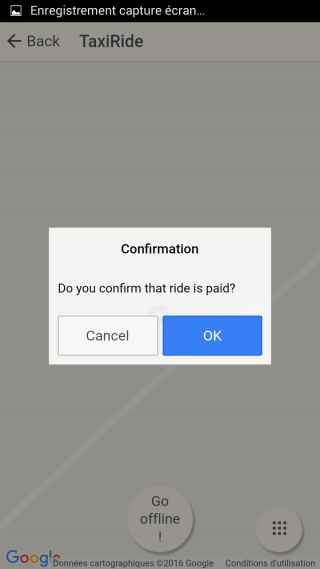
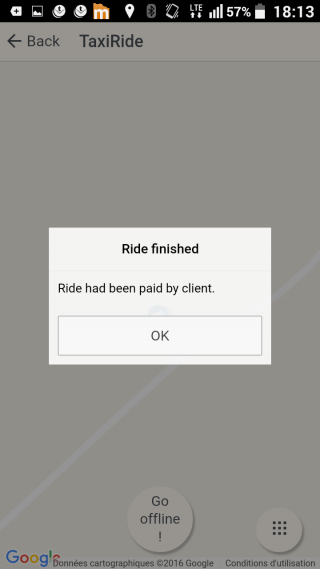
Yolcunun, yolculuğun sonunda tüm ödeme ayrıntılarıyla birlikte bir e-posta alacaksınız.